Sunteți aici: Pagina principală / Cum se mută mesajele Live Mail e-mail la Outlook
Live Mail în Outlook Transfer - Manual de utilizare
Scopul acestui articol este de a te ajuta, poate utilizator neexperimentat pentru a transfera toate mesajele Live Mail cu atașamente în Microsoft Outlook sau Outlook pst. Din punct de vedere tehnic, este un proces destul de complicat. dar Live Mail în software-ul de transfer Outlook permite rapid și ușor prin automatizarea aproape toate piesele sale, astfel încât tot ce trebuie să faceți este să urmați instrucțiunile simple de mai jos. În mod ideal, ar trebui să place Live Mail și Outlook instalat pe același sistem, dar puteți folosi programul fără Live Mail pentru a efectua o conversie parțială a e-mail.
Selectați fișiere și foldere
Toate produsele noastre sunt determină automat locația fișierului sursă de date. Live Mail în Outlook Transfer Utility nu este o excepție - doar după începerea, se verifică pentru înregistrările de sistem necesare pentru a afla în cazul în care mesajele Live Mail și atașamentele sunt salvate.
În cele mai multe cazuri, calea va fi după cum urmează:
C: \ Users \ USERNAME \ AppData \ Local \ Microsoft \ Windows Live Mail \
Programul se va insera automat în câmpul de date Sursa Folder.
În cazul în care programul nu găsește calea către fișierele de date în mod automat, acesta poate indica un profil de conflict, identitate, erori în registru sau orice altă problemă care nu este critic. În acest caz, apăsați butonul „“ (Browse) pentru a deschide caseta de dialog de selecție dosar standard de Windows și selectați manual dosarul sursă. Vă rugăm să rețineți că calea specificată mai sus, pot fi ascunse și nu sunt disponibile pentru selecție imediat.
Pentru a face vizibil, urmați acești pași:
- Deschideți Windows Explorer. faceți clic pe „Organize“ și selectați „Opțiuni folder și căutare Team“ din meniu.
- Comutați la fila „View“
- În secțiunea „Setări avansate“, găsiți „fișiere și foldere ascunse“ nod și extindeți-
- Activează „Afișează fișierele și folderele ascunse“ butoane radio
- Debifați „Ascunde fișierele sistemului de operare protejate“ opțiune
- Faceți clic pe OK.
Făcând acest lucru se va afișa folderele ascunse anterior și vă permit să alegeți una care conține fișierele sursă Live Mail manual.
IMPORTANT: Vă rugăm să rețineți că produsele noastre sunt în măsură să extragă și să transforme datele din fișiere corupte cutie poștală din toate formatele acceptate.
Transmiterea directă a mesajelor și atașamentele din Outlook la Live Mail
Imaginați-vă că aveți un Live Mail și Outlook instalat pe același sistem.
Iată ce trebuie să faceți pentru a converti datele:
- Descărcați și instalați cea mai recentă versiune de Live Mail pentru Outlook Transfer pe PC. Instalarea este ușor și rapid și nu necesită instrumente suplimentare pentru descărcare.
- Kilometraj Live Mail în Outlook Transfer. Trebuie să utilizați o etichetă pe 32 de biți, în cazul în care versiunea dvs. de tag-ul Outlook pe 32 de biți și pe 64 de biți, în cazul în care versiunea de Outlook pe 64 de biți.

- Programul ar trebui să detecteze automat locația fișierelor sursă. Dacă acest lucru nu se întâmplă pentru un motiv oarecare, faceți clic pe „“ (Parcurgere) și navigați la folderul dorit de pe hard disk (a se vedea «Selectarea fișierelor și directoarelor» pentru mai multe informații). Puteți utiliza, de asemenea Fișier-> Deschideți meniul pentru a face acest lucru.

- După ce ați selectat un dosar și numele său apare în caseta Source Folder, faceți clic pe „Find Storages“ Sau utilizați File-> Găsiți meniul Storages pentru a începe căutarea pentru fișierele * .eml în folderul specificat.

- Nume disponibile cutii poștale Live Mail vor fi afișate într-un panou mare, care ocupă partea centrală a ferestrei programului.
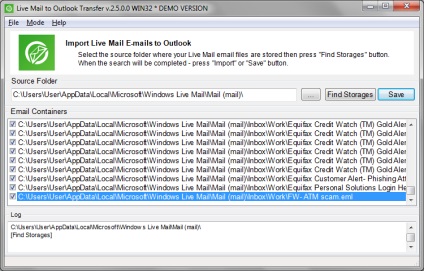
- Faceți clic pe "Import" Start importați mesajele. O nouă fereastră de dialog va apărea și vă va solicita folderul Outlook destinație, mesajele importate vor fi stocate în. Informații detaliate despre elementele procesate sunt afișate în fereastra de jurnal.

- Odată ce procesul este complet, puteți începe Outlook pentru a accesa mesaje.
Păstrarea mesajelor Live Mail e-mail off-line PST fișier de pe hard disk
PST EML pentru a transforma
Nu numai pot Live Mail în Outlook Transfer de e-mail de export la Outlook. dar le poate salva, de asemenea, într-un fișier PST pe unitatea HDD.
Pentru a face acest lucru, urmați acești pași simpli:
- Descărcați și instalați cea mai recentă versiune de Live Mail pentru software-ul de transfer Outlook pe PC-ul. Instalarea este ușor și rapid și nu necesită instrumente suplimentare pentru descărcare.
- Kilometraj Live Mail în Outlook de transfer de utilitate. Vă rugăm să folosiți comanda rapidă corespunzătoare pentru a lansa programul, care susține o astfel de capacitate, care Outlook are.

- Programul ar trebui să detecteze automat locația fișierelor sursă. Dacă acest lucru nu se întâmplă pentru un motiv oarecare, faceți clic pe „“ (Parcurgere) și navigați la folderul dorit de pe hard disk (a se vedea «Selectarea fișierelor și directoarelor» pentru mai multe informații). Puteți utiliza, de asemenea Fișier-> Deschideți comanda pentru a face acest lucru.

- Programul va afișa o listă cu dosarele disponibile în panoul din stânga.

- Dacă doriți să salvați datele de fișier PST pe hard disk, utilizați Mode-> Salvare pentru a comanda fișier PST pentru a comuta între moduri. Când acest mod este activat, butonul numele „Import“ se va schimba „Save“.
- Faceți clic pe butonul „Save“. Programul vă va solicita dosarul pentru fișierul PST rezultat.
Fișierul PST rezultat poate fi copiat imediat la un alt sistem și încărcate Microsoft Outlook.
Dacă Live Mail nu este instalat pe sistemul dvs., puteți utiliza în continuare Live Mail pentru Outlook de transfer de utilitate. Pur și simplu copiați dosarul de date Live Mail de la orice alt sistem, și de a converti conținutul său într-un fișier PST. Copiați fișierul PST pentru sistemul țintă și să-l încărcați în Outlook pentru a accesa e-mail convertit.
După cum puteți vedea, muta e-mailurile și atașamentele de la o aplicație la alta este o briza cu Live Mail în software-ul de transfer Outlook. Dacă, cu toate acestea, au probleme de conversie de e-mailuri folosind acest produs, vă rugăm să nu ezitați să contactați echipa noastră de suport cu o descriere a problemei, și vom face tot posibilul pentru a ajunge înapoi la tine cât mai curând posibil.